Windows 10 ağ yazıcısını görmüyor
 Yazıcının ana görevi gerekli dosyaları yazdırmaktır. Bunu yapmak için sistem birimine veya dizüstü bilgisayara bağlanır. Bağlı cihazlardan birinin çalışmasında herhangi bir arıza meydana gelmesi, bilgisayarın kendisine bağlı yazıcıyı görememesine neden olur. Bu, gerekli dosyaların yazdırılmasını imkansız hale getirir.
Yazıcının ana görevi gerekli dosyaları yazdırmaktır. Bunu yapmak için sistem birimine veya dizüstü bilgisayara bağlanır. Bağlı cihazlardan birinin çalışmasında herhangi bir arıza meydana gelmesi, bilgisayarın kendisine bağlı yazıcıyı görememesine neden olur. Bu, gerekli dosyaların yazdırılmasını imkansız hale getirir.
Makalenin içeriği
Windows 10 neden ağ yazıcısını görmüyor?
Yazıcının Windows ağında görünmemesinin birkaç nedeni olabilir. En yaygın olanları şunlardır:
- USB bağlantısı koptu. Bu tür bir soruna şunlar neden olabilir: USB kablosunun hasar görmesi, cihazlardan birinin veya fişinin USB bağlantı noktalarının arızalanması, zayıf temas kalitesi.
- Sürücülerin yanlış çalışması. Genellikle bir virüsten kaynaklanır.
- Yanlış bağlantı ayarları. Sistem birimine birden fazla yazdırma aygıtı bağlıysa, etkin olmayan bir yazıcıyı ana yazıcı olarak atayabilir.
- Windows işletim sisteminin daha yeni bir sürüme güncellenmesi bağlantı kurulamamasına neden olabilir.
- Otomatik Yazdırma Hizmetini kapatın.
- Ürün arızası.

Bilgisayarınız ağ yazıcınızı tanımazsa ne yapmalısınız?
Bilgisayar ağ yazıcılarını görmüyorsa sorunu çözmenin birkaç yolu vardır.
Fiziksel arızaları teşhis edin ve test edin
İlk adım, USB kablosunun ve bağlantı noktalarının işlevselliğini kontrol etmektir. Çoğu zaman, küçük mekanik hasarlar bile bağlı cihazlardan birinin kablosunun veya soketinin arızalanmasına neden olabilir. Servis verilebilirliği kontrol etmek için teşhis yapılması tavsiye edilir. Bu, özel Windows işletim sistemi araçları kullanılarak yapılabilir. Bunu yapmak için ihtiyacınız olan:
- “Denetim Masası” menüsüne gidin ve “Aygıtlar ve Yazıcılar”a gidin;
- gerekli yazıcıyı bulun ve simgesine sağ tıklayın;
- görünen pencerede “Sorun Giderme” seçeneğini seçmeniz gerekir;
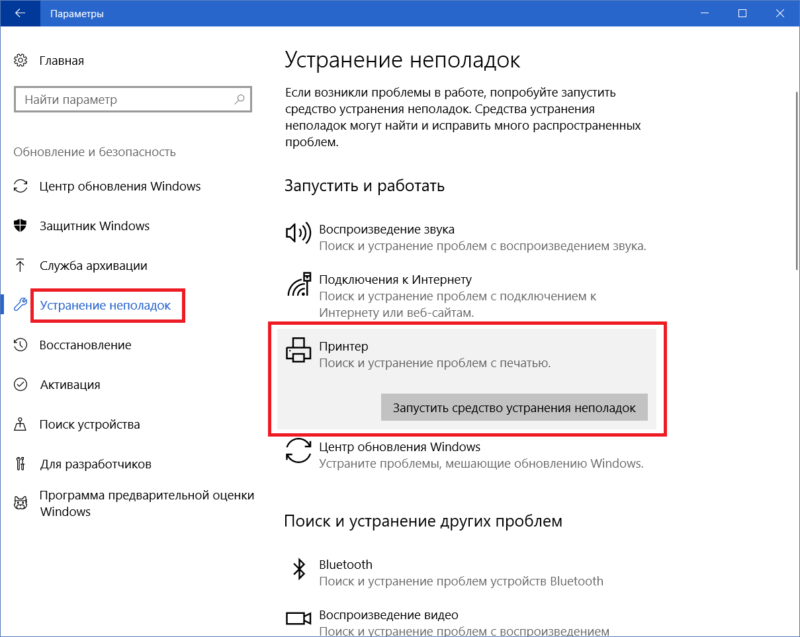
- program işini tamamladıktan sonra, bulunan sorunları çözmek için başka seçenekler sunabilir: sürücüleri güncelleme, yazıcı ile bilgisayar arasındaki doğru bağlantıyı kontrol etme ve diğerleri.
REFERANS! Yazdırma aygıtının işlevselliğini kontrol etmek için Microsoft tarafından üretilen özel bir programı kullanabilirsiniz.
Ayrıca USB kablo fişinde hasar olup olmadığını ve her iki cihaza da bağlı olup olmadığını kontrol etmeniz gerekir. Fiş sıkıca takılmalıdır, oynamasına izin verilmez. Ayrıca yazıcının açık olup olmadığını ve tonerde mürekkep olup olmadığını kontrol etmekte fayda var.
Sürücü güncellemesi
Yazıcının Windows işletim sistemi çalıştıran bir bilgisayarda düzgün çalışmamasının nedeni, yanlış yüklenmiş sürücüler veya bunların işleyişindeki bir arıza olabilir. Bunu kontrol etmek için aşağıdakileri yapın:
- “Denetim Masası” na gidin ve içindeki “Aygıt Yöneticisi” öğesini bulun;
- görünen pencerede sistem birimine bağlı tüm cihazlar görüntülenecektir - listede istediğiniz yazıcıyı bulmanız ve ardından adına sağ tıklamanız gerekir;
- Açılan sekmede “Özellikler” i seçin ve orada belirtilen bilgileri okuyun;
- işlem için gerekli sürücülerin bulunamadığını söylüyorsa gerekli yazılımı yüklemeniz gerekir.
DİKKAT! İhtiyacınız olan yazılımı yüklemeye başlamadan önce, önceden yüklenmiş yazılımı kaldırmalısınız.
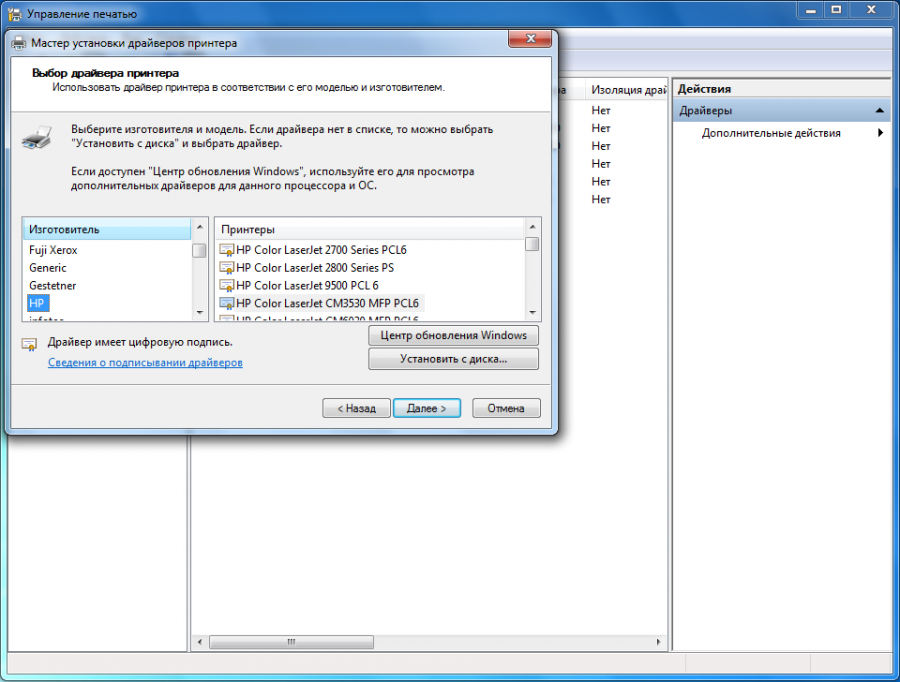
Sürücüler, yazıcıyla birlikte gelen DVD kullanılarak yüklenebilir. Hiçbiri yoksa, geliştiricinin resmi web sitesinden indirilebilirler. Yazılımın bu modele özel olması gerektiği dikkate alınmalıdır.
Sürücü kurulumu şu şekilde gerçekleştirilir:
- sürücü yükleme programını çalıştırmanız gerekir;
- beliren talimatları izleyin ve yazılımı yükleyin;
- bağlı yazdırma aygıtının algılandığından emin olun;
- bir test sayfası yazdırın.
Sorunu çözmenin diğer yolları
Yazıcı sistem birimine ilk kez bağlanıyorsa ve daha önce başka bir cihaz kullandıysanız yazdırma ayarlarını kontrol etmeniz gerekir. Varsayılan, önceden yüklenmiş bir yazıcı olabilir.
Bunu kontrol etmek ve gerekirse düzeltmek için “Aygıtlar ve Yazıcılar” sekmesine gitmeniz ve ihtiyacınız olanı bulmanız gerekir. Simgesine sağ tıklamalısınız. Açılan pencerede “Varsayılan olarak kullan” satırını bulmanız ve yanındaki kutuyu işaretlemeniz gerekiyor.
Bağlantı yerel ağ veya kablosuz kullanılarak yapılıyorsa aşağıdakileri yapın:
- Yerel ağda, biri ana olan birkaç bilgisayar var - açılması gerekiyor.
- Daha sonra ayarları kontrol edin. Genellikle ayarlanan IP adresi "uçar". Uygun satırda listelenmemişse tekrar girmeniz gerekir.
- Wi-Fi aracılığıyla bağlanırken ağı yeniden başlatmanız gerekir. Ayrıca sinyalin varlığını ve kalitesini de kontrol etmelisiniz.
- Yönlendirici bilgisayardan uzakta bulunuyorsa, onu sistem birimine daha yakın bir yere yerleştirmeniz gerekir.
Bazı kullanıcılar işletim sistemlerini Windows 10'a yükselttikten sonra bu sorunla karşılaşmaktadır. Geliştiriciler yazıcının arızalanmaması gerektiğini iddia etse de sürücüleri yeniden yüklemelisiniz. Güncel sürümü resmi web sitesinden indirebilirsiniz.
Yöntemlerden hiçbiri yardımcı olmazsa, o zaman bir servis atölyesine başvurmanız gerekir, çünkü bunun nedeni ürünün kendisinde bir arıza olabilir.





